电脑运行特别卡顿反应慢怎么办?快速解决电脑卡顿的8个有效方法
时间:2025-09-21 来源:互联网
欢迎来到电脑优化技巧专区,在这里您将看到关于电脑卡顿问题的深度解决方案。当电脑像老牛拉破车一样迟缓时,别急着砸键盘——以下是经过实战验证的8个杀手锏,专治各种系统迟钝、程序假死和鼠标转圈圈!

第一招:给C盘来场大扫除
临时文件和下载文件夹就像电脑里的垃圾堆,特别是当C盘剩余空间不足10%时,系统会疯狂卡顿。试试Win+R输入%temp%全选删除,再用磁盘清理工具处理系统垃圾。有个用户清理后直接腾出23GB空间,开机速度提升了40秒!
第二招:揪出后台偷跑的吸血鬼程序
按住Ctrl+Shift+Esc打开任务管理器,点击"启动"选项卡——那些标着"高影响"的启动项就是拖慢开机的元凶。比如某视频平台客户端常驻后台能吃掉8%CPU,禁用后开机时间从2分钟缩短到35秒。
第三招:机械硬盘的救星
如果你的电脑还在用机械硬盘,立即进行磁盘碎片整理(Win10以上叫"优化驱动器")。就像把杂乱的书房重新归类,整理后文件读取速度能提升3倍。有个五年没整理的硬盘,优化后程序响应速度快得像换了新电脑!
第四招:显隐形杀手——自动更新
Windows更新经常在后台悄悄下载,占用大量网络带宽和磁盘IO。在设置-更新中暂停更新,或把"活动时间"设为工作时间外。有个设计师就是因为这个设置,PS卡顿问题迎刃而解。
第五招:给显卡驱动来个大换血
过时的显卡驱动会导致游戏卡顿、视频掉帧。到显卡官网下载最新驱动,安装时一定要选"清洁安装"。有位玩家更新驱动后,游戏帧数从25帧直接飙升到60帧!
第六招:内存不够?虚拟内存来凑
右键"此电脑"-属性-高级系统设置,在性能设置里调整虚拟内存为物理内存的1.5-2倍。8GB内存设为12288MB最理想,这个技巧让某款吃内存的设计软件不再频繁崩溃。
第七招:电源模式藏着性能开关
控制面板-电源选项里,把"平衡"改成"高性能"模式。这个设置能让CPU保持满血状态,实测能让老旧笔记本的Excel运算速度提升20%。注意插电使用,否则电池会快速耗尽。
第八招:终极必杀技——重装系统
如果所有方法都试过了还是卡,备份数据后重装系统就像给电脑做换脑手术。使用微软官方工具制作启动盘,装好后第一时间安装驱动。有个十年没重装的老电脑,重装后跑得比新买的低配机还快!
免责声明:以上内容仅为信息分享与交流,希望对您有所帮助
-
 炉石传说能补必冠杯雏雏卡组代码分享 2026-01-07
炉石传说能补必冠杯雏雏卡组代码分享 2026-01-07 -
 暗黑4S11多头蛇半逛街火法BD推荐 2026-01-07
暗黑4S11多头蛇半逛街火法BD推荐 2026-01-07 -
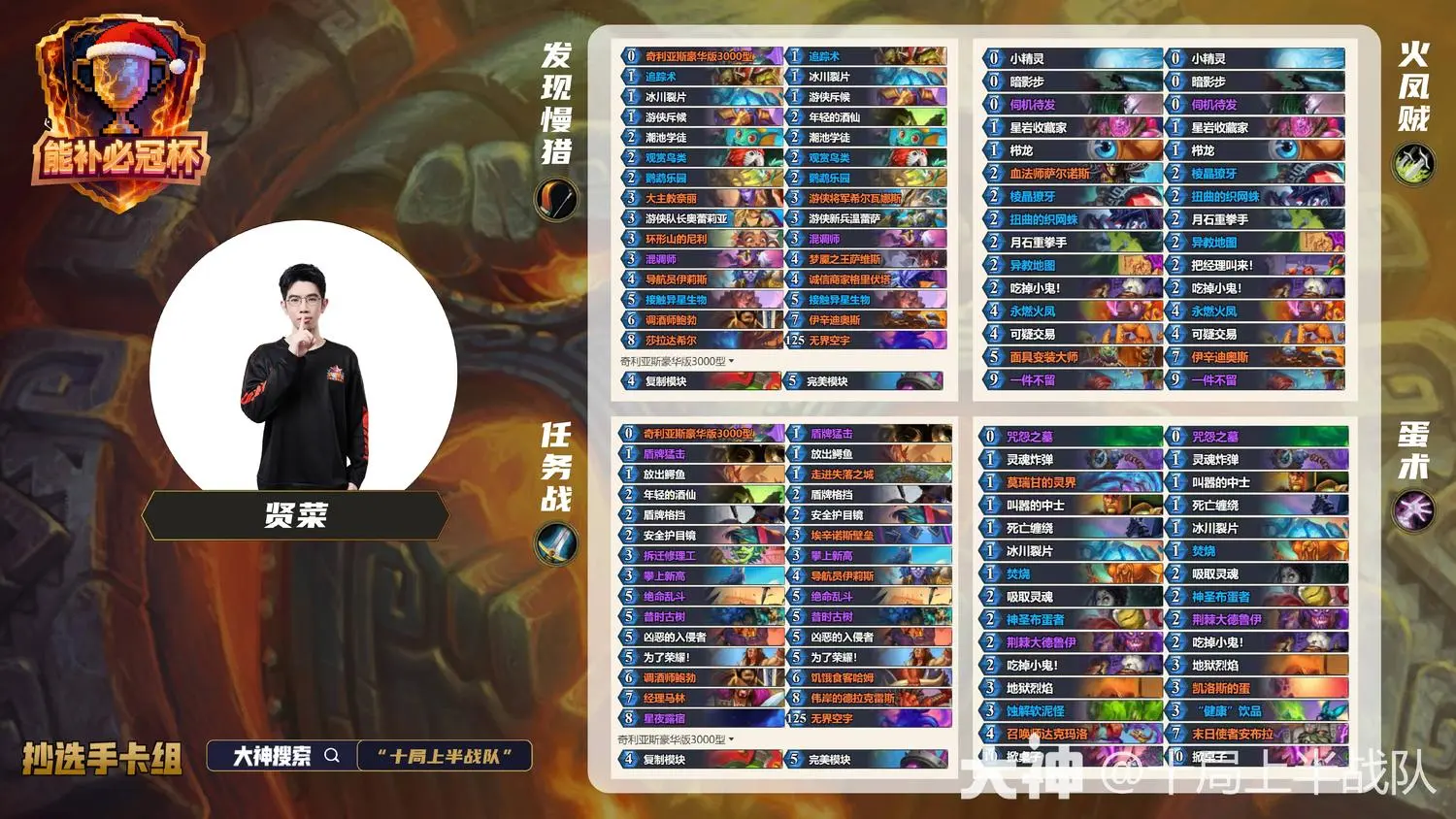 炉石传说能补必冠杯贤菜卡组代码分享 2026-01-07
炉石传说能补必冠杯贤菜卡组代码分享 2026-01-07 -
 暗黑4S11游侠分身觅心剑BD推荐 2026-01-07
暗黑4S11游侠分身觅心剑BD推荐 2026-01-07 -
 打工生活模拟器赚钱最快的方法都有哪些 2026-01-07
打工生活模拟器赚钱最快的方法都有哪些 2026-01-07 -
 交易秒到账《大话西游》「自由交易服」 正式上线! 2026-01-07
交易秒到账《大话西游》「自由交易服」 正式上线! 2026-01-07





